Hyper-v 설치 및 환경설정
Hyper-V란?
가상화 시스템, 윈도우 서버 가상화,
가상화?
물리적인 컴퓨터 리소스의 특징을 다른 시스템, 응용 프로그램, 최종 사용자들이 리소스와 상호작용하는 방식으로부터 감추는 기술.
서버 가상화를 통해 하나의 컴퓨터에서 동시에 1개 이상의 운영체제를 가동시킬 수 있음. 대부분의 서버는 용량의 10~15%만 사용하는데, 가상화는 이런 서버의 효용률을 70% 그 이상으로 올릴 수 있다.
1. Hyper01





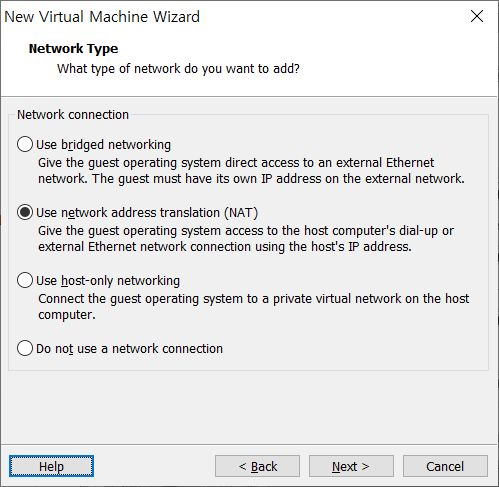
NAT : Network Address Translation, 하나의 공인 IP를 사용하여 여러명이 동시에 인터넷에 접속할 수 있음.



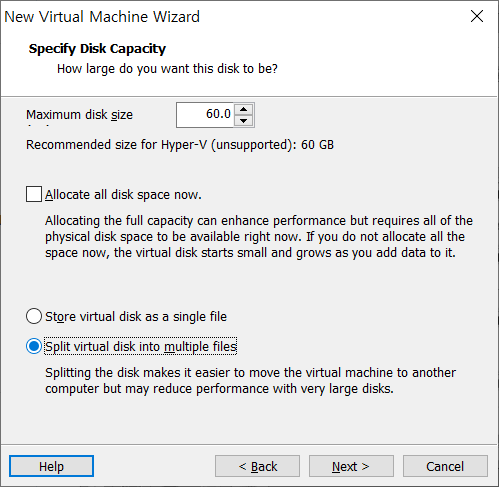



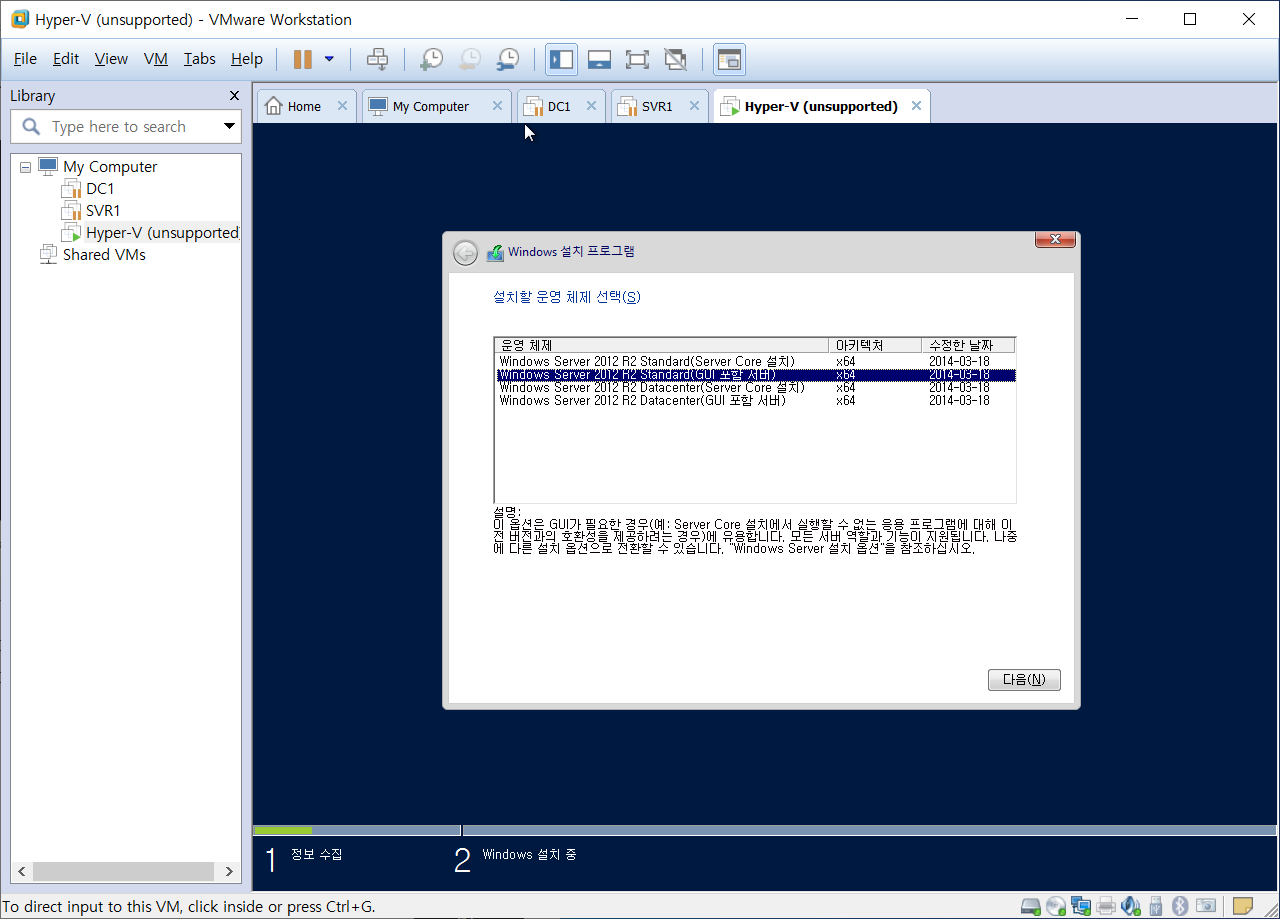

#설치 후 해야할 작업
















2. Hyper-v 기능 설치





이후 필요에 따라 스냅샷 설정